
研究室の学習ビデオをダウンロードして寮で見ようと思ったのですが、ビデオの容量が大きくて大変でした。ハードディスクにコピーするのが面倒なので、リモートデスクトップを使って解決することを思いつきました。
(学習ビデオ共有: プログラミングビデオ)
しかし、ビデオに従う練習をしたいとき、ビデオとpycharmを頻繁に切り替えるのに苦労したため、また、iPad を使用してビデオを再生し、コンピュータでプログラムを書くことに集中できるかどうかも疑問に思いますか?
答えは はいです!
まず、共有フォルダーに必要なリソースを設定します。フォルダーを右クリックし、プロパティ>>共有>>ネットワーク ファイルとフォルダの共有>>共有、関連するユーザー権限設定はここと詳細設定で設定できます。デフォルトのままにしてください。 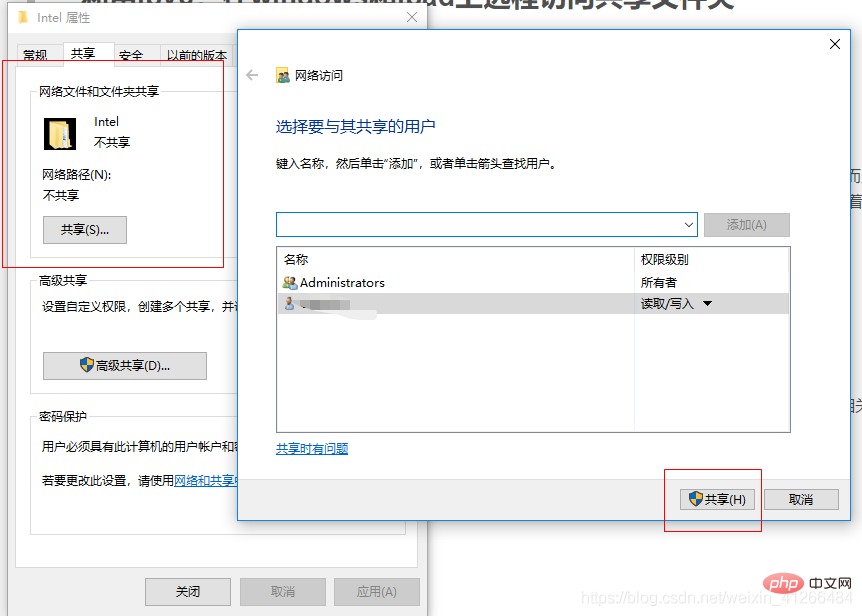
コントロール パネルを開く>>ネットワークと共有センター>>詳細な共有設定、現在のネットワークチェックネットワーク探索を有効にする、ファイルとプリンタの共有を有効にする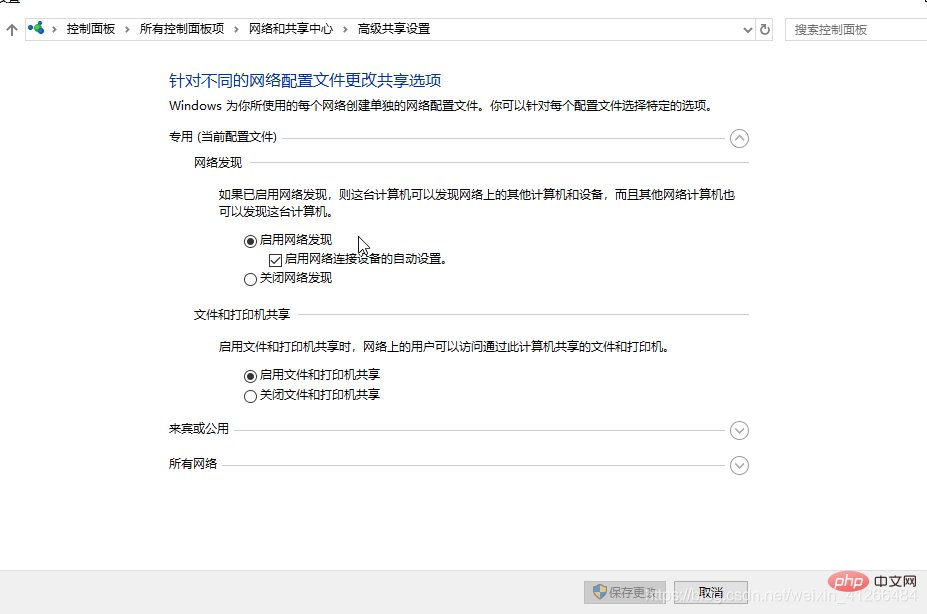
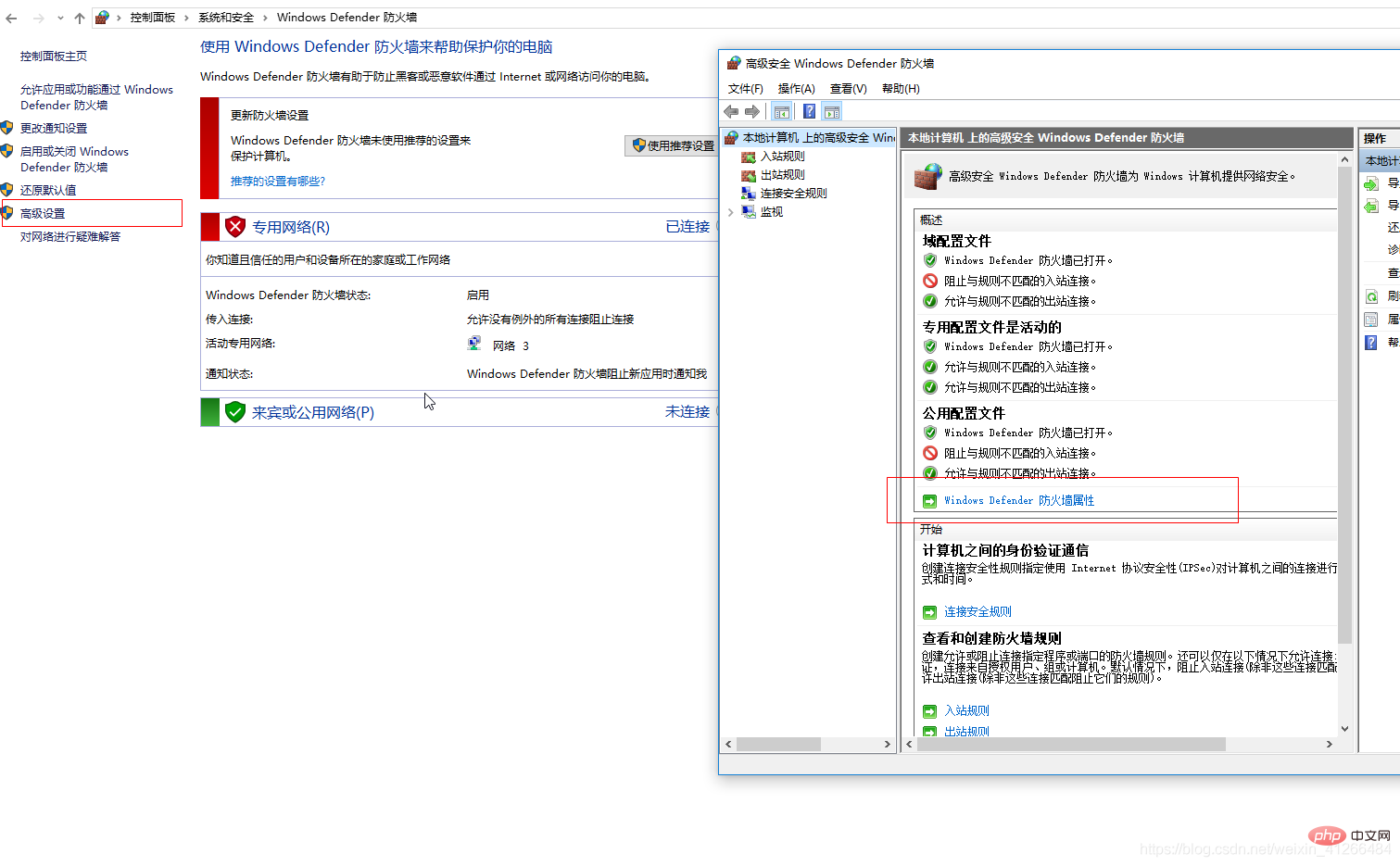 現在のネットワーク
現在のネットワーク
## の 受信接続 で #許可 # を選択します。
「受信ルール」を開きます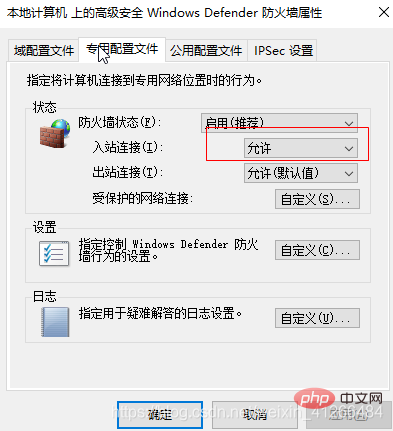 、現在のネットワークの
、現在のネットワークの
上記で、共有フォルダーは構成されています
step3 Windows リモート アクセス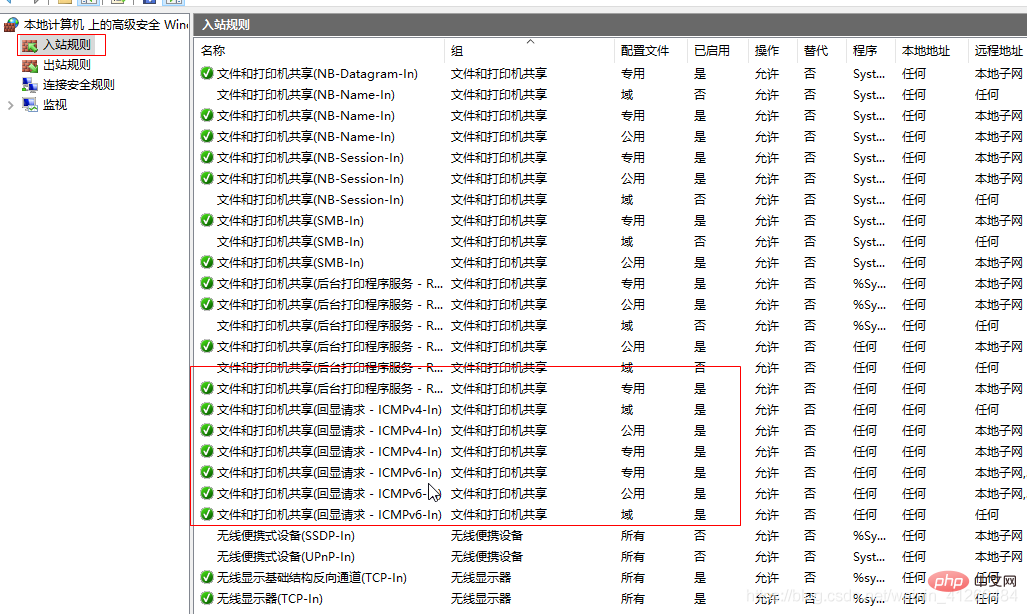
まず、共有フォルダーの ipv6 アドレスを取得します。ここでは詳しく説明しません。次に、アドレス内のすべての
に置き換え、**.ipv6-literal.net** を追加して、フォルダー## 内のこのアドレスにアクセスします。 #具体的な参考情報Windows で ipv6 アドレスを使用して共有フォルダーにアクセスする方法
step4 iPad で
にアクセスする方法はたくさんありますが、その 1 つを紹介します。問題を解決する方法。 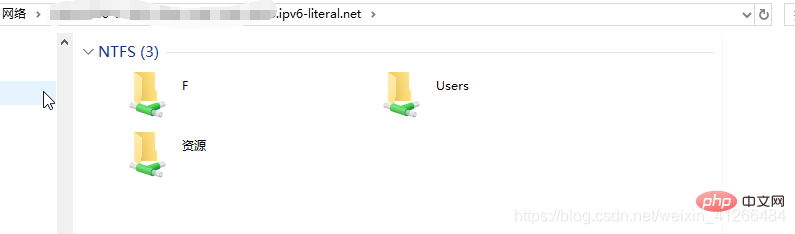
プラス記号
をクリックし、windows を選択し、IPv6 アドレス、ユーザー名、そしてパスワード。これは一般的な操作のみをサポートしており、より高度な機能には支払いが必要です。 一部の MP4 ファイルは直接再生できますが、他の形式は有料バージョンにアップグレードする必要があるようです。 関連する推奨事項: Windows システム
以上がIPv6 ネットワーク経由で Windows および iPad 上の共有フォルダーにリモート アクセスの詳細内容です。詳細については、PHP 中国語 Web サイトの他の関連記事を参照してください。